A Whatsapp nem működő iPhone-on javítása
Sok felhasználó panaszkodik amiatt, hogy a WhatsApp használat közben automatikusan bezárul. Számos forgatókönyv lehet, amikor fennáll annak a valószínűsége, hogy a WhatsApp összeomlik az indításkor az iPhone készüléken, miután frissítette az iOS 10/9/8/7 verzióját. Az emberek többféle módszert is kipróbálnak, amikor a WhatsApp nem csatlakozik, amikor sérült alkalmazást telepített, vagy ha a WhatsApp összeomlik iPhone-ján. Itt kínálunk néhány legjobb megoldást a WhatsApp összeomlási problémájának leküzdésére, és mi lenne a legjobb megoldás a megoldásra A WhatsApp nem működik iPhone-on és a WhatsApp nem csatlakozik az iPhone-hoz.
- 1. rész. A WhatsApp összeomlik iPhone-on – A probléma megoldása
- 2. rész. A „Nem lehet csatlakozni a WhatsApp-hoz” probléma megoldása
- 3. rész: A „Nem lehet üzeneteket küldeni vagy fogadni” hibajavítás
- 4. rész: „A névjegyek nem jelennek meg a WhatsApp-on” kijavítása
- 5. rész: A „késett bejövő üzenetek” elhárítása
- 6. rész Félsz az adatvesztéstől? Készítsen biztonsági másolatot PC-re!
1. rész. A WhatsApp összeomlik iPhone-on – A probléma megoldása
A legtöbb WhatsApp-felhasználó számos módszert kipróbált, amikor a WhatsApp összeomlik iPhone-ján. A WhatsApp sok hibával szembesülhet. Számos lehetséges ok miatt terjedhet. Tehát ha problémába ütközik a WhatsApp csatlakoztatása során, először kapcsolja ki az eszközt, majd néhány perc múlva kapcsolja be újra. Tegye ugyanezt a Wi-Fi és a repülőgép mód kapcsolóival az eszközön. Ha a WhatsApp továbbra sem csatlakozik az iPhone-hoz, akkor a következő 6 megoldást javasoljuk, amelyek segítenek a probléma megoldásában.
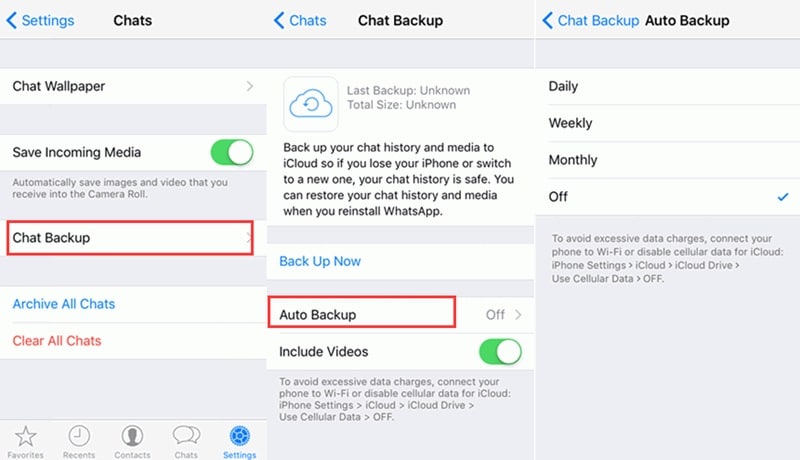
Egyszerűen kapcsolja ki az automatikus biztonsági mentést, mivel az iCloud Drive lehet a legnagyobb probléma. Még akkor is, ha a teljes változó megfelelő, néhány probléma a WhatsApp összeomlásához vezet. Tehát a legjobb módszer az automatikus biztonsági mentés kikapcsolása és a probléma megoldása.
Az iCloud meghajtó letiltása
Nyissa meg a beállításokat > iCloud, és érintse meg az iCloud Drive > Kapcsolja ki a kapcsolót elemet. Ez véletlenszerűen működhet a WhatsApp javításához.
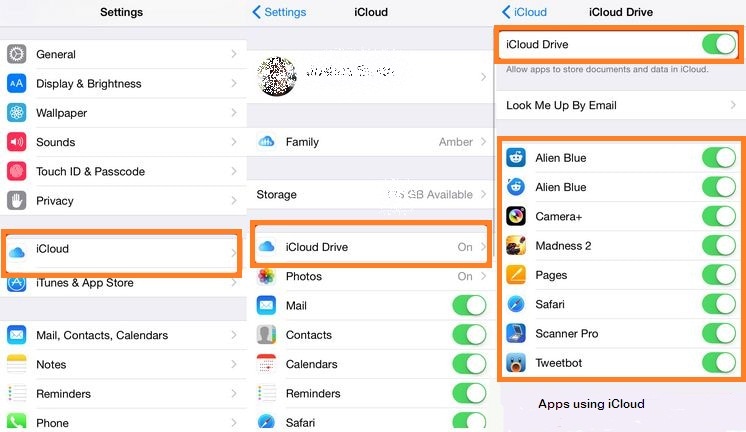
A WhatsApp újratelepítése
Csak telepítse újra a WhatsApp-ot, mivel ez a legegyszerűbb módja annak, hogy visszaállítsa a WhatsApp-ot, ha összeomlott okostelefonján. Tudjuk, hogy ez törli a csevegési előzményeket, de ha vissza szeretné állítani az előzményeket, használjon harmadik féltől származó szoftvert.
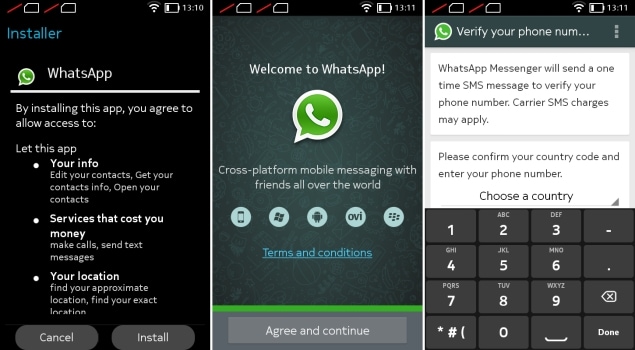
Állítsa be a Facebookot iPhone-on
A WhatsApp összeomolhat, ha nemrég telepítette a Facebook alkalmazást, és engedélyezte a névjegyszinkronizálást a Facebook alkalmazás és a telefon címjegyzéke között. Ennek megoldásához egyszerűen lépjen a Beállítások> Adja meg Facebook e-mail-címét és jelszavát> Kapcsolja ki a névjegyszinkronizálást.
Frissítse a legújabb verziót
Egyszerűen ellenőrizze a WhatsApp frissítési verzióját, ha elérhető, mivel a WhatsApp összeomolhat az eszköz hibája miatt. Ha a WhatsApp továbbra sem csatlakozik az iPhone-hoz, indítsa újra többször, és szabadítson fel tárhelyet iPhone-ján.
Visszaállítás iTunes-on keresztül
Lehetséges, hogy a WhatsApp összeomlott az iTunes miatt. Tehát egyszerűen nyissa meg az App Store-t eszközén, és ellenőrizze a frissítéseket, majd a megvásárolt alkalmazásokat.
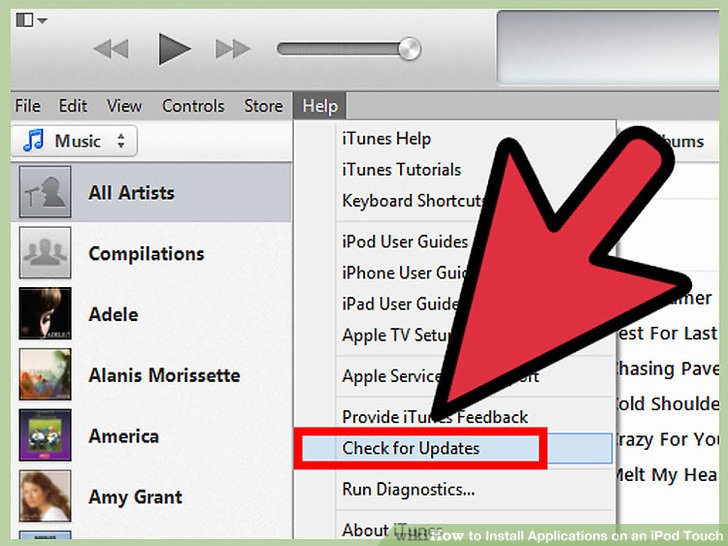
2. rész. A „Nem lehet csatlakozni a WhatsApp-hoz” probléma megoldása
Ha nem tud csatlakozni a WhatsApp-hoz, annak általában sok oka lehet. Nincs aktív internetkapcsolata. Ha továbbra is ugyanazzal a helyzettel áll szemben, amikor a WhatsApp nem működik az iPhone-on, próbálja meg Wi-Fi-t használni, kapcsolja be és ki a kapcsolatot, majd távolítsa el a telefont repülési módból, később újraindíthatja a telefont. Ezenkívül ellenőrizze, hogy nem korlátozta-e a WhatsApp háttéradat-használatát az Adathasználat menüben, és ellenőrizze, hogy az APN-beállítások megfelelően vannak-e konfigurálva. Ne felejtse el megnézni a frissítéseket a Google Play megnyitásával és a legújabb verzió telepítésével. Ha azonban újratelepíti az alkalmazást, minden átviteli alkalmazással készítsen biztonsági másolatot a korábbi konverziójáról, mivel az újratelepítés törölheti az összes csevegési előzményt.
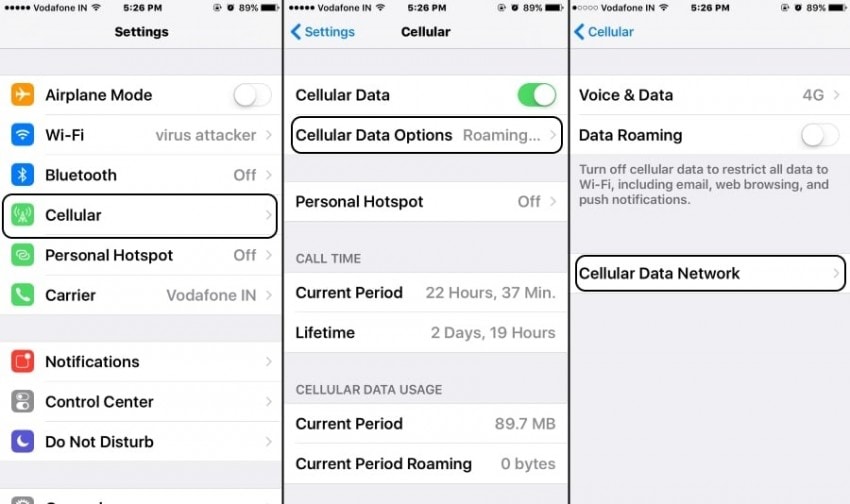
3. rész: A „Nem lehet üzeneteket küldeni vagy fogadni” hibajavítás
Ha a WhatsApp nem működik iPhone-on, és nem tud üzeneteket küldeni vagy fogadni, akkor nézze át az alábbi dolgokat, és győződjön meg arról, hogy megfelelően működik. Ellenőrizze az iOS legújabb verzióját, és keressen szolgáltatói beállítások frissítést. Üzenet küldéséhez mobil adatkapcsolatra vagy Wi-Fi kapcsolatra van szüksége, bármit is, amit egyszerűen csak bekapcsolt. Erősítse meg szolgáltatójával, hogy a küldeni kívánt üzenettípust, például MMS-t vagy SMS-t, támogatja-e az eszköze vagy sem. Ha csoportos MMS-üzeneteket próbál küldeni iPhone-on, majd győződjön meg arról, hogy be van kapcsolva. Ha nem tudja bekapcsolni az üzeneteket, forduljon a szolgáltatóhoz.
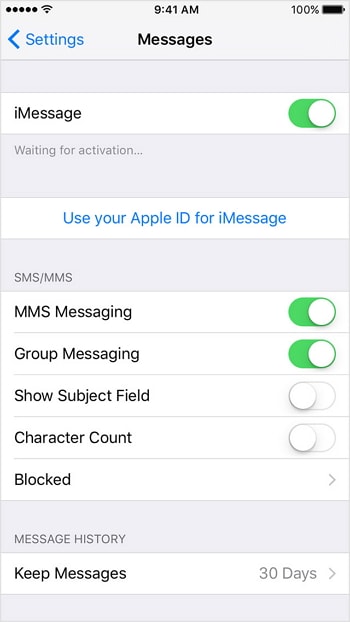
Hogyan tudom kijavítani ezt?
Állítsa vissza iPhone készülékét: Egyszerűen nyomja meg és tartsa lenyomva a gombot egyszerre, és indítsa újra a telefont.
iMessage állapota: Ha problémái vannak az iMessage szolgáltatással, akkor nem tud szöveget küldeni. Ebben az esetben nem kell mást tennie, mint megvárni, amíg a szolgáltatás újra normálisan működik.
Kapcsolja be az iMessage szolgáltatást: Ez egy egyszerű megoldás, ahol egyszerűen csak szövegeket kell küldenie, szövegeket fogadnia, és ki kell kapcsolnia az iMessage-t, majd vissza kell kapcsolnia.
Megjegyzések: ha a fenti esetek nem működnek, akkor engedélyezze a Küldés SMS-ben, Töröljön néhány üzenetet tárhely létrehozásához, frissítse a szolgáltató beállításait, és állítsa vissza a hálózati beállításokat, biztosítva a szoftver legújabb verziójának frissítését.
4. rész: „A névjegyek nem jelennek meg a WhatsApp-on” kijavítása
Előfordulhat, hogy nem fogja látni a WhatsApp-on megjelenő névjegyeket. Tehát ehhez meg kell győződnie arról, hogy a telefonkönyvében lévő összes névjegy látható. A barátodnak a WhatsApp Messenger alkalmazás felhasználójának kell lennie. A WhatsApp Messengernek nem szabad szinkronizálnia a Facebook-barátokkal. Tehát ehhez manuálisan kell hozzáadnia a telefonszámukat, és el kell mentenie őket a telefonkönyvbe, hogy hozzáadhassa őket a WhatsApp-hoz.
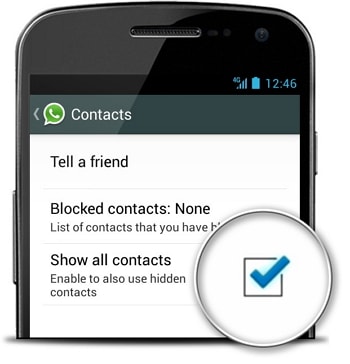
Győződjön meg arról, hogy a hozzáadott névjegyek importálva vannak a SIM-kártyáról a telefonkönyvbe. Egyszerűen frissítse a névjegyzékét, és indítsa el a WhatsApp alkalmazást > új csevegési ikon > Menü gomb > Beállítások > Névjegyek > Összes névjegy megjelenítése. A probléma következő megoldása az, hogy a kapcsolati szám látható, de a név nem, ez bizonyos jogi okokból adódik, amelyek miatt bizonyos kapcsolati adatok nem férhetnek hozzá harmadik féltől származó alkalmazásokhoz.
5. rész: A „késett bejövő üzenetek” elhárítása
A WhatsApp nem csatlakozik az iPhone-on, és a bejövő üzenetei késnek? Tehát a WhatsApp üzenetek és értesítések gyors kézbesítésének biztosításához megfelelően be kell állítania iPhone-ját. Egyszerűen ellenőrizze az internetkapcsolatot, és kövesse a kapcsolat hibaelhárítási lépéseit. Nyissa meg a beállítási alkalmazást > Alkalmazások > WhatsApp > Adathasználat.
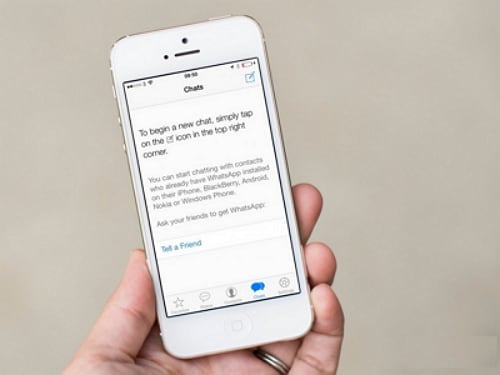
Indítsa újra a telefont, majd többször kapcsolja be és ki. Egyszerűen jelentkezzen ki a WhatsApp Webből a Menü gomb > WhatsApp Web > Kijelentkezés az összes számítógépről menüponttal. Alvó módban bekapcsolva tarthatja a Wi-Fi-t. Távolítsa el a gyilkos feladatot, és rejtse el az alkalmazást az üzenetek fogadásától. Ha a jel lassú és ingadozik, amikor egyik helyről a másikra mozog. Emiatt nem tudja elég gyorsan küldeni és fogadni az adatokat.
6. rész Félsz az adatvesztéstől? Készítsen biztonsági másolatot PC-re!
A tökéletes és egyszerű átvitel érdekében javasoljuk a legjobb WhatsApp üzenetátviteli alkalmazás használatát, pl DrFoneTool – WhatsApp Transfer. Ezzel a szoftverrel könnyedén átviheti a WhatsApp üzeneteket két eszköz között anélkül, hogy közbenső munkát igényelne, és egyszerű lépésekkel biztonsági másolatot készíthet az iPhone WhatsApp adatairól a számítógépre. Bár biztonsági másolatot is készíthet a WhatsApp nem csatlakozik az iPhone-on.
Kövesse ezeket az egyszerű lépéseket, hogy biztonsági másolatot készítsen WhatsApp adatairól iPhone-ról számítógépre, és megtekinthesse a beszélgetések előnézetét a számítógépen.
1 lépés Indítsa el a DrFoneTool programot a számítógépén, és válassza a Social App visszaállítása lehetőséget.

2 lépés Válassza a WhatsApp üzenetek biztonsági mentése lehetőséget a DrFoneTool felület alatt.

3 lépés Csatlakoztassa iPhone-ját számítógépéhez USB-kábelek segítségével. Miután a DrFoneTool felismerte a telefont, kattintson a Biztonsági mentés gombra.
4 lépés Olvassa el a WhatsApp beszélgetéseket a biztonsági másolatban a számítógépén található DrFoneTool segítségével.

Az összes fenti módszer közvetlen utat mutat a „Hogyan nem működik a WhatsApp iPhone-on” témakörben, és ezen tippek használatával biztosan segítséget kap az üzenetek tökéletes átviteléhez.
Legfrissebb cikkek

